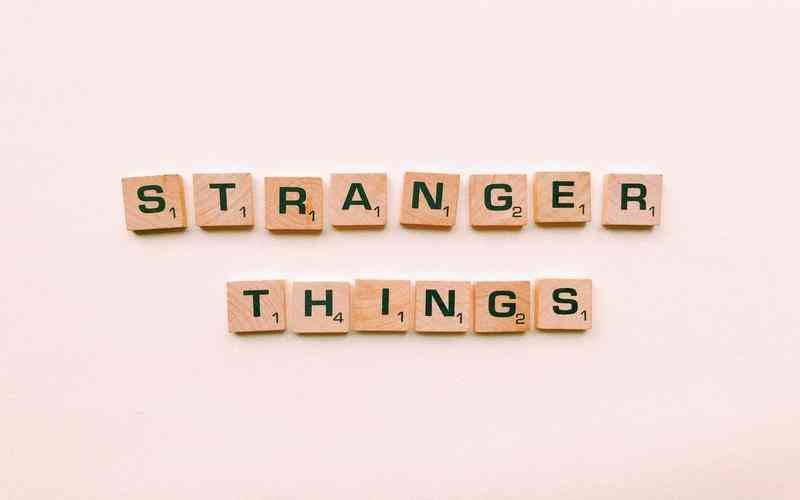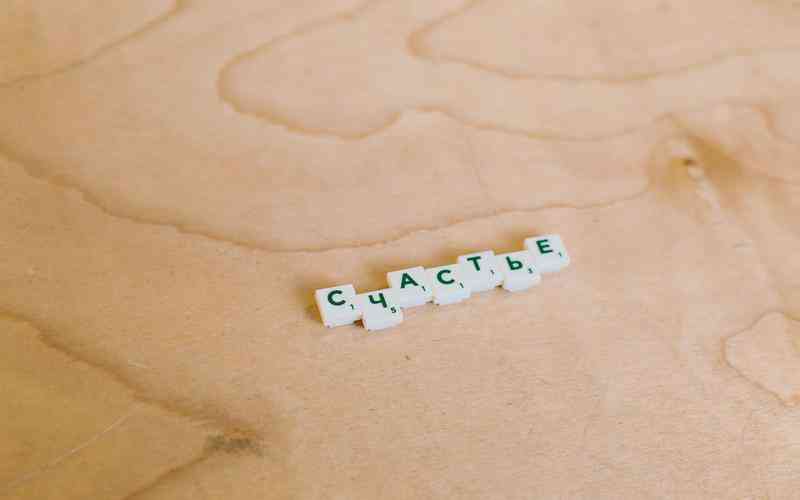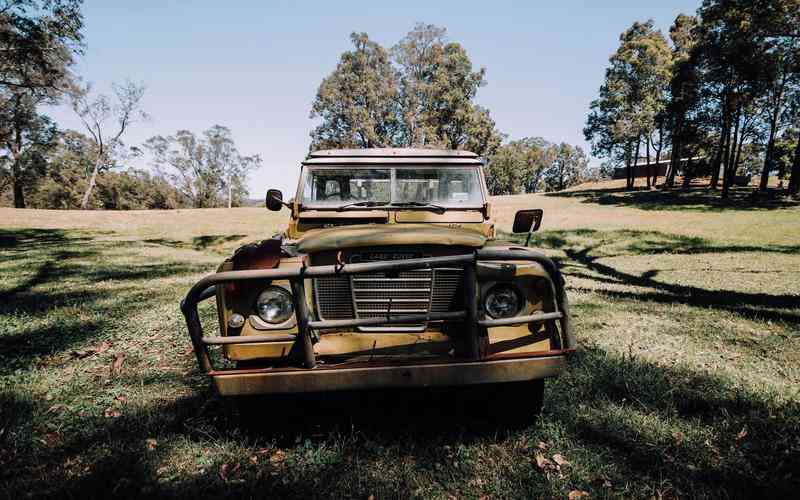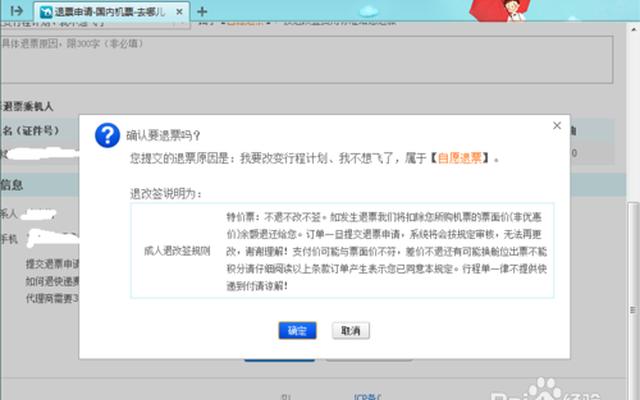摘要:在刚刚安装宽带后,如何设置并成功连接上网是每个用户都需面对的关键步骤。虽然安装宽带服务提供商通常会进行基本的设置,但用户仍需掌握一些重要的操作步骤,以确保能够顺利使用网络。...
在刚刚安装宽带后,如何设置并成功连接上网是每个用户都需面对的关键步骤。虽然安装宽带服务提供商通常会进行基本的设置,但用户仍需掌握一些重要的操作步骤,以确保能够顺利使用网络。本文将详细介绍如何进行宽带的设置和连接,帮助用户快速上网。
初步检查与设备准备
在开始设置之前,首先需要确保所有设备均已正确安装。宽带设备包括光猫(光纤调制解调器)、路由器以及可能的电缆和配件。检查光猫和路由器是否正确连接到电源插座,并确保所有的线路都已经连接好。
检查设备连接
确认光猫与墙上的光纤插座连接紧密,并且电源线已经插好。随后,将光猫的网络端口通过网线连接到路由器的WAN(广域网)端口上。
开机测试
打开光猫和路由器的电源,通常设备上的指示灯会显示不同的状态。光猫的指示灯应显示正常连接状态,路由器上的指示灯则应亮起,表示设备已启动。
登录路由器进行设置
大多数宽带服务提供商提供的路由器都有默认的设置界面,用户需要登录到路由器的管理页面进行进一步设置。以下是基本的操作步骤:
连接路由器
使用网线或无线网络连接到路由器。通常情况下,可以通过网线将电脑直接连接到路由器的LAN(局域网)端口,或连接到路由器的无线网络。
访问管理界面
在浏览器中输入路由器的IP地址(通常为192.168.1.1或192.168.0.1),然后按下回车键。系统会提示输入用户名和密码,默认的用户名和密码通常可以在路由器的说明书中找到,或在设备的底部标签上查看。
进行设置
登录后,进入“网络设置”或“宽带设置”页面。根据提供商的要求输入宽带账号和密码,这些信息通常由宽带服务提供商提供。保存设置并重新启动路由器,使设置生效。
无线网络配置
完成宽带设置后,需要对路由器的无线网络进行配置,以便连接多个设备。以下是设置无线网络的步骤:
设置无线网络名称(SSID)
在路由器的管理界面中,找到“无线设置”选项,输入一个易于识别的无线网络名称(SSID)。这样可以方便用户在设备中找到自己的网络。
设置无线密码
为了确保网络安全,设置一个强密码是非常重要的。密码应包括字母、数字及特殊字符,以防止未经授权的访问。
保存设置并重启路由器
完成无线网络名称和密码的设置后,保存更改并重启路由器。重启后,设备会根据新的设置广播无线网络信号。
连接设备与网络测试
无线网络设置完成后,需要将各个设备连接到新设置的网络上,并进行网络测试,以确保一切正常。
连接设备
在手机、平板或电脑上搜索无线网络,选择刚才设置的SSID,输入无线密码进行连接。确认设备已经成功连接到网络。
测试网络连接
打开浏览器或其他网络应用程序,测试网络是否可以正常访问。尝试访问几个常见的网站或进行速度测试,以确保网络连接稳定。
故障排除与支持
在设置过程中,如果遇到问题,可以采取以下措施进行排除:
检查连接
确认所有的电缆和线路都连接紧密,并确保没有损坏。
重启设备
有时简单的重启光猫和路由器可以解决一些连接问题。
咨询技术支持
如果问题仍然存在,可以联系宽带服务提供商的技术支持寻求帮助。他们可以提供专业的指导和解决方案。
正确设置宽带设备并连接网络是确保顺利上网的基础。通过检查设备连接、登录路由器设置、配置无线网络以及进行设备连接和测试,用户可以确保网络的正常使用。若在过程中遇到问题,及时进行故障排除或寻求专业支持是非常重要的。未来,随着技术的进步和网络设备的智能化,可能会出现更多便捷的设置方法,用户应保持关注,及时了解最新的技术动态。